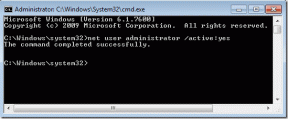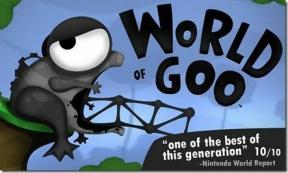كيفية إنشاء ومشاركة دليل خرائط Apple
منوعات / / November 29, 2021
هل تجمعون تفاصيل حول أماكن يمكن رؤيتها ، أو مطاعم لتناول الطعام فيها ، أو تحققون من توصيات شخص ما تخططون لزيارته؟ باستخدام دليل خرائط Apple ، يمكنك إنشاء دليل السفر الخاص بك ومشاركة الدليل وإلقاء نظرة على الأدلة التي أنشأها أشخاص آخرون.

يمكنك مشاركة الأدلة مع الأصدقاء والعائلة ، والتعاون مع الآخرين عند التخطيط لقضاء إجازة ، أو حتى لإنشاء قائمة بالأماكن التي ترغب في زيارتها. بينما هناك العديد من التطبيقات التي تساعدك في التخطيط لرحلاتك، وراحة خرائط Apple المدمجة على iPhone لا تقبل المنافسة.
تعد ميزة أدلة خرائط Apple مفيدة للغاية إذا كنت ترغب في معرفة الأماكن التي ترتبط بها الوجهات ببعضها البعض. يمكنك العثور على المسار الأكثر ملاءمة ، في حين أن إنشاء قائمة بالأماكن التي يمكنك رؤيتها يفتقر إلى طبقة الرؤية الإضافية.
إنشاء دليل خرائط Apple
يمكنك إنشاء أي دليل تريده - "أفضل 10 أماكن للزيارة أثناء السفر" أو "المتاجر القديمة المفضلة" أو حتى "المطاعم التي أريد زيارتها." هناك العديد من الخيارات ، وكلها في متناول يدك يزيد!
الخطوة 1: افتح تطبيق الخرائط واسحب لأعلى على شريط الأدوات السفلي حتى ترى الزر دليل جديد. انقر عليه.
الخطوة 2: قم بتسمية قائمتك الجديدة ثم انقر فوق إنشاء. الآن بعد أن تم إعداد دليلنا ، يمكننا البدء في إضافة وجهاتنا.
الخطوه 3: بمجرد أن تضغط إنشاء، ستتم إعادتك إلى الصفحة الأولى لخرائط Apple. قم بالتمرير لأسفل إلى مكان وجود الأدلة وانقر على دليلك الجديد. الدليل الذي نقوم بإنشائه سيكون لمدينة بورتلاند بولاية أوريغون.
الخطوة الرابعة: انقر فوق الزر أضف مكانًا. يمكنك البحث عن وجهات لزيارتها بالاسم أو العنوان. انقر فوق الرمز "+" (محاط بدائرة في الصورة) بجوار وجهتك للإضافة إلى دليلك.
الخطوة الخامسة: استمر في إضافة وجهات حتى تحصل على كل مكان تريد زيارته. يمكنك دائمًا الرجوع إلى دليلك وإضافة المزيد إليه. بمجرد الانتهاء ، يمكنك النقر فوق دليلك لتحديد جميع الوجهات الخاصة بك.
سيكون لكل وجهة رمز مختلف اعتمادًا على نوع الوجهة. على سبيل المثال ، تستخدم الزهور للحدائق ، وتحتوي المقاهي على فنجان قهوة.
هذا مفيد للغاية إذا كنت تريد معرفة الأماكن التي تدور حول بعضها البعض أثناء تحديد مسار رحلتك.
أيضا على توجيه التكنولوجيا
تحرير دليلك
دليلك لديه القدرة الكاملة على التخصيص. يمكنك تغيير الرمز والاسم وحذف الوجهات التي لم تعد تناسب احتياجاتك.
الخطوة 1: افتح دليلك ، واسحب لأعلى على اسم الدليل الخاص بك حتى يغطي الشاشة.
الخطوة 2: انقر على يحرر الزر الموجود في الزاوية اليسرى السفلية من الشاشة.
- تحرير الأيقونة: انقر على زر الكاميرا على أيقونة دليلك. سيتيح لك ذلك تغيير الصورة إلى دليلك إلى صورة مختلفة في مكتبتك.
- تحرير العنوان: اضغط على تحرير العنوان النص الموجود تحت اسم دليلك. يمكنك تعديل اسم العنوان.
- حذف الوجهات: على يسار كل وجهة توجد دائرة فارغة ، انقر فوق الوجهات التي تريد حذفها لتحديدها. بمجرد تحديد جميع المواقع ، انقر فوق حذف الكل لإزالتها من قائمتك.
شارك دليلك
بعد قضاء الكثير من الوقت في تجميع وإنشاء دليلك ، يمكنك مشاركته مع رفاق السفر أو العائلة أو حتى الجمهور.
الخطوة 1: افتح خرائط Apple وابحث عن الدليل الذي أنشأته وتريد مشاركته.
الخطوة 2: بمجرد فتح الدليل الخاص بك ، مرر لأعلى في علامة التبويب (لقد فعلنا ذلك لإلقاء نظرة على جميع المواقع المضافة). انقر فوق الرمز الأوسط في أسفل الشاشة.
الخطوه 3: اختر كيف تريد مشاركة دليلك. يمكنك إسقاط الدليل واستخدام تطبيق المراسلة وإرساله عبر iMessage والبريد الإلكتروني.
ابحث عن الإلهام
إذا كنت في مأزق ولم يكن لديك وقت لإنشاء دليل الزرع الخاص بك ، أو إذا كنت تبحث عن الإلهام ، يمكنك إلقاء نظرة على الأدلة التي صنعها أشخاص آخرون في هذا المجال.
الخطوة 1: ابحث عن المدينة التي تستكشفها باستخدام بحث خاصية.
الخطوة 2:اسحب لأعلى في القائمة وانتقل إلى أسفل حتى ترى ملف اكتشف الدليلس زر وانقر فوقه.
يمكنك تصفح جميع الأدلة المصنوعة في المنطقة. انقر فوق الدليل الذي يثير اهتمامك.
الخطوه 3: انظر إلى الدليل الذي فتحته ، إذا رأيت وجهة تريد إضافتها إلى دليلك ، فانقر فوق علامة الجمع (+) إلى اليمين وأضفها إلى دليلك.
دليل للجميع بواسطتك
يعد إنشاء دليل خرائط Apple الخاص بك طريقة رائعة لتجميع جميع الوجهات والأماكن المفضلة لديك لزيارتها بصريًا على الخريطة. يمكنك مشاركة هذه الأدلة مع أي شخص تريده والرجوع إلى أدلة أخرى للإلهام. تتمتع خرائط Apple بالعديد من الميزات المفيدة ، واستخدام الأدلة يمكن أن يجعل التخطيط لمغامرتك التالية أسهل بكثير.